CAD中怎样输入坐标
1、首先将CAD打开,如图所示
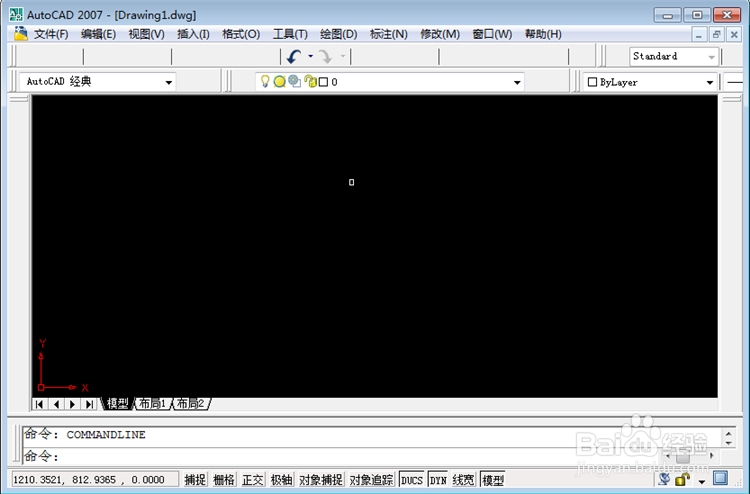
2、然后点击【标注】选项,如图所示。
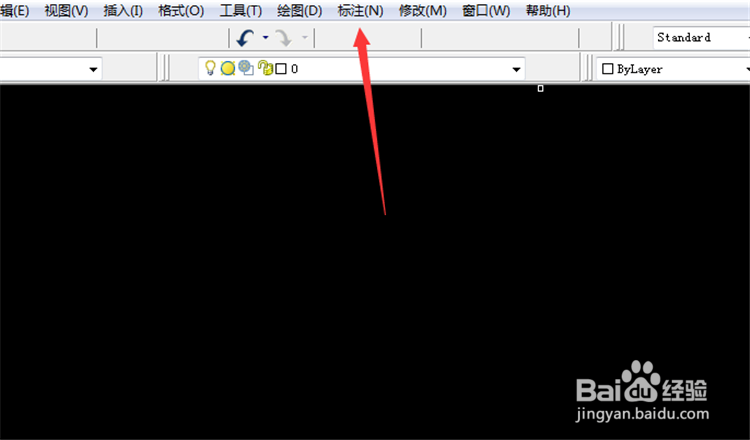
3、弹出来的选项卡,点击【坐标】,如图所示。
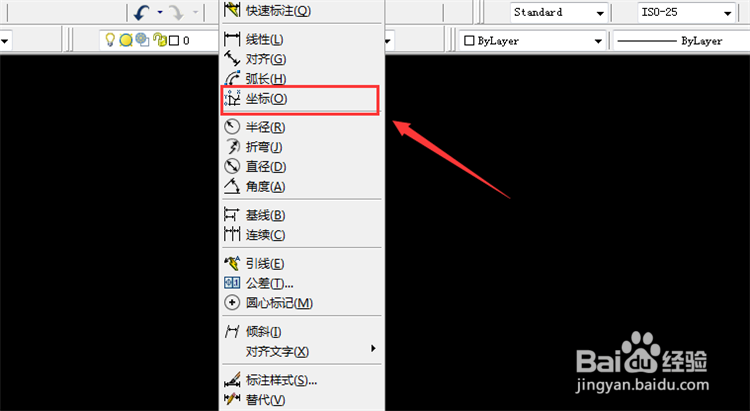
4、然后可以看到十字光标,我们输入坐标即可,如图所示。
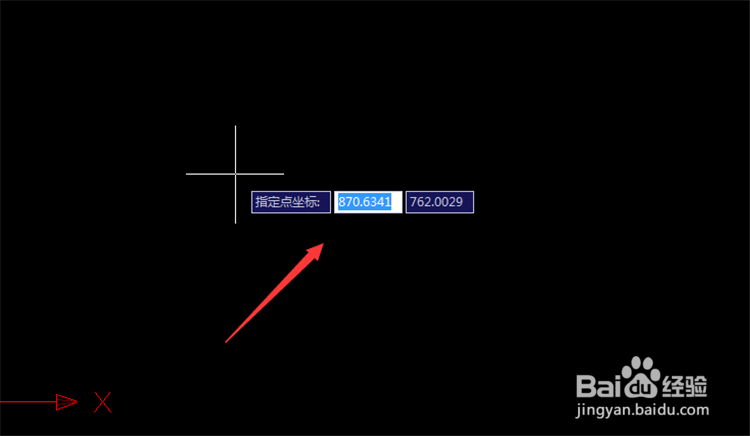
5、然后输入X轴坐标数值,按一下逗号,再输入Y轴数值,按回车,如图所示。
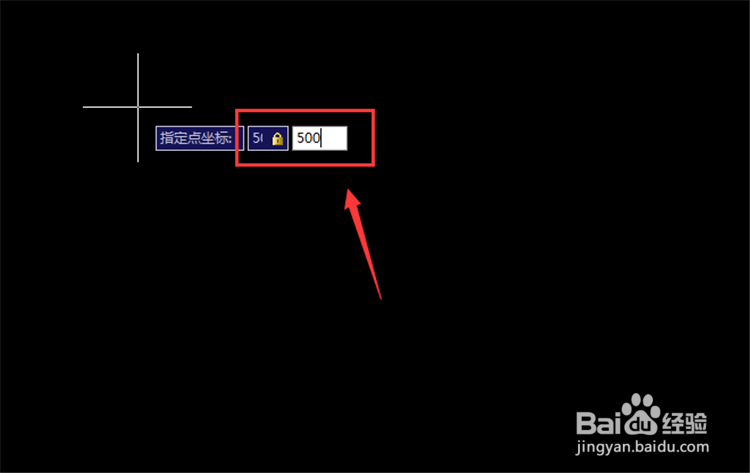
6、最后我们就输入坐标点完成,可以继续输入其它点画出图形,如图所示。
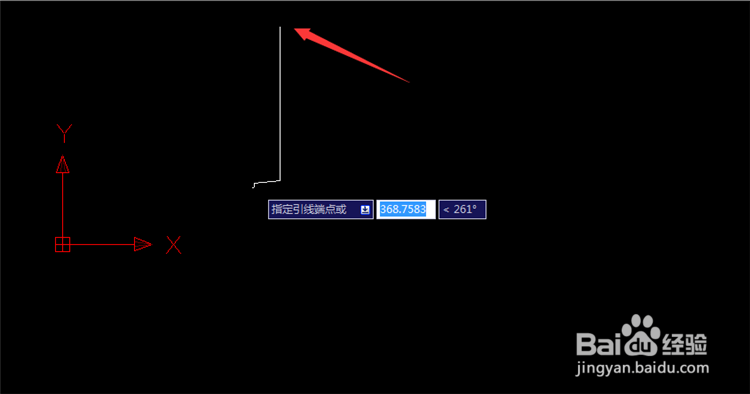
1、1、将CAD打开
2、点击【标注】选项
3、弹出来的选项卡,点击【坐标】
4、看到十字光标,我们输入坐标即可
5、输入X轴坐标数值,按一下逗号,再输入Y轴数值,按回车
6、输入坐标点完成
声明:本网站引用、摘录或转载内容仅供网站访问者交流或参考,不代表本站立场,如存在版权或非法内容,请联系站长删除,联系邮箱:site.kefu@qq.com。
阅读量:125
阅读量:108
阅读量:78
阅读量:166
阅读量:129